Tee se kuin ammattilainen: Kuinka tehdä läpinäkyvä tausta Canvan avulla
Elämme maailmassa, jossa ihmiset rakastavat aina nähdä jotain erilaista. Vaatteista, joita käytämme, paikasta, jossa vierailemme, jopa omiin kuviin asti. Joo! Hieman viimeistelyn lisääminen on kuin miljoonan dollarin sopimus, varsinkin kun mainostat brändiäsi, näytät t-paitakuvioita, luot esityksen jne.
Sillä välin on olosuhteita, joissa sinun on poimittava etualalla ja asetettava se uuteen ympäristöön. Saatat esimerkiksi tarvita houkuttelevan taustan tavallisen taustan sijaan, kun mainostat kenkiä. Tekemällä sen mahdollisuudet myynnin huimaan nousuun ovat korkeat. Autamme sinua tässä asiassa, olemme toimittaneet vaiheet kuinka tehdä taustasta läpinäkyvä kankaalla.

- Osa 1. Kuinka tehdä taustasta läpinäkyvä Canvassa
- Osa 2. Vaihtoehto Canvalle taustan tekemiseen läpinäkyväksi
- Osa 3. Usein kysyttyä läpinäkyvän kuvan tekemisestä Canvassa
Osa 1. Kuinka tehdä taustasta läpinäkyvä Canvassa
Itse asiassa melkein kaikki ovat kuulleet Canvasta ja sen "ei voi kiistää" paremmuudesta kaikista suosituista ohjelmista, joita voit ajatella. Vähän taustaa varten Canva on verkkopohjainen graafinen suunnitteluohjelma, joka on kehitetty vuonna 2013. Tämän alustan ensisijaisena tavoitteena on auttaa yksilöitä luomaan projektejaan akateemisia, liike-elämän, sosiaalisen median yrityksiä ja muita varten.
Palatakseni edelliseen tapaukseen taustakuvan poistamisessa, onneksi Canva on täynnä valokuvaeditoria. Tekoälyn tai tekoälyteknologian avulla Canva voi poistaa kuvasi taustan tarkasti riippumatta siitä, kuinka monimutkainen se on. Tästä huolimatta saat työkalun käteen seuraamalla alla olevia ohjeita.
Vaihe 1: Ensin sinun on tuotava kuvasi. Kun olet valinnut mallin, siirry työkalupaneeliin ja paina Lataukset. Huomaa, että jos tiedostosi on laitteellasi, paina Lataa mediaa tai ota kuva verkossa käyttämällä hakupalkkia.
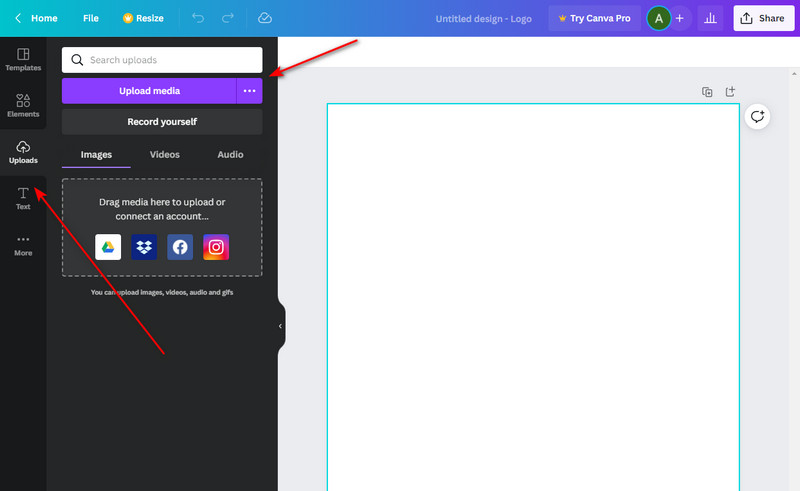
Vaihe 2: Vedä seuraavaksi kuva sivualueelle. Säädä sen jälkeen kuvan kokoa mieltymystesi mukaan. Valitse seuraavaksi kuva hiirellä ja paina Muokkaa kuvaa > Taustan poisto.
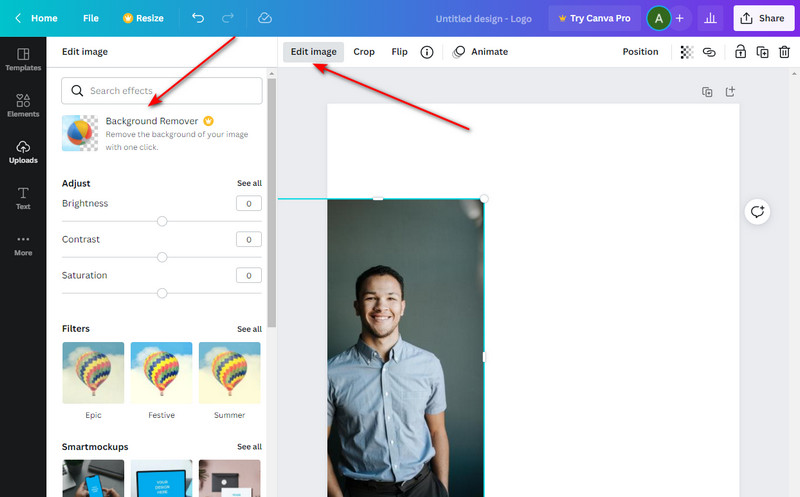
Vaihe 3: Kun olet painanut Background Remover -komentoa, odota muutama sekunti. Sitten sinun pitäisi nähdä kuvasi, jotta se on leikattu tarkasti taustastasi.
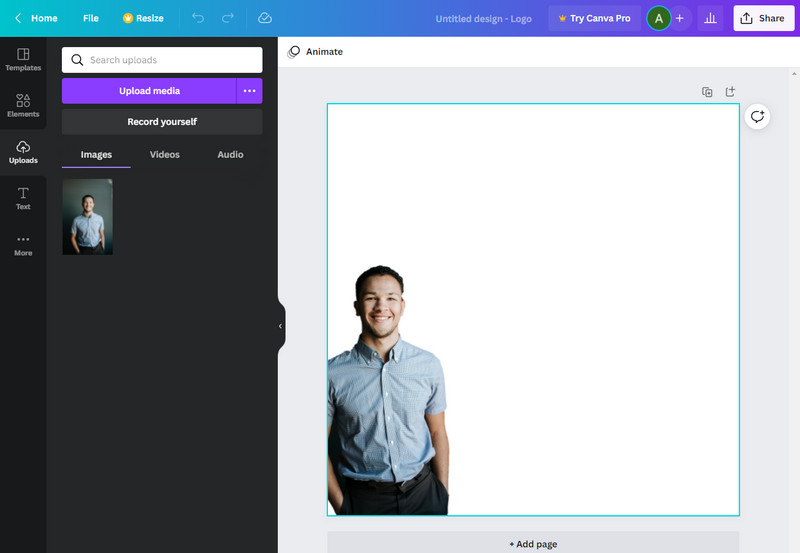
Plussat
- Se tarjoaa erilaisia malleja
- Ohjelma ympäriinsä
- Ilmaisversiolla ei ole aikarajoitusta
Haittoja
- Sitä ei voi käyttää ilman Internet-yhteyttä
- Sinun on päivitettävä Pro-versioon, jotta voit käyttää kaikkia ominaisuuksia.
Osa 2. Vaihtoehto Canvalle taustan tekemiseen läpinäkyväksi
Erinomaiset työkalut tulevat kuitenkin myös edulliseen hintaan. On todellakin reilua, että voit saada hyvin tehdyn tulosteen Canvan esteetöntä versiota käyttämällä. Silti yksi Pro-päivityksen eduista on läpinäkyvyyskomennon hyödyntäminen taustakuvissasi. Monilla käyttäjillä on puolestaan vaikeuksia muokata aihetta näyttääkseen teoksensa muut tasot. Tämän ongelman ratkaisemiseksi he voivat etsiä muita ohjelmia, jotka voivat tehdä tämän tarkasti.
Onko tunne molemminpuolinen? Siinä tapauksessa loistava vaihtoehtoinen työkalu, jota voit käyttää, on Vidmore taustanpoistoaine verkossa. Tämä verkkopohjainen ohjelma on 100% ilmainen ja sen avulla voit tehdä läpinäkyviä taustakuvia niin paljon kuin haluat, milloin tahansa. Sen lisäksi, että se on integroitu tekoäly- tai tekoälyteknologiaan, kuten Canva tarjoaa pro-versiossaan.
Ilman takaa-ajoja voit käyttää alla olevia tapoja käyttää tätä vaihtoehtoista työkalua.
Vaihe 1: Käytä vaihtoehtoista työkalua
Aloita avaamalla oletusselain laitteellasi ja kirjoittamalla Vidmore taustanpoistoaine verkossa. Paina sitten Tulla sisään näppäimistölläsi ja vieraile heidän virallisella sivullaan.
Vaihe 2: Tuo kuvatiedosto
Voit etsiä tiedostosi sivulta napsauttamalla Lataa valokuva -painiketta pääliittymässä. Sitten sinut ohjataan tietokoneesi kansioon, valitse kuva ja napsauta Avata. Kun kuvatiedostoa ladataan, saatat joutua odottamaan muutaman sekunnin, koska ohjelma skannaa taustan ja poistaa ne automaattisesti.
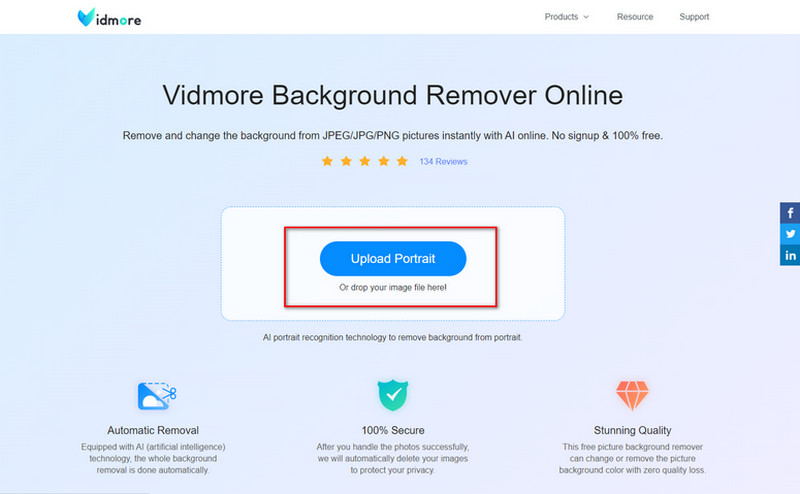
Vaihe 3: Etualan tarkentaminen
Kun kuvasi on ladattu, ohjelma ohjaa sinut sivulle Edge Refine -osiossa, jossa näkyy kahden tyyppisiä paneeleja. Vasemmalla puolella voit tehostaa työtäsi, ja oikealla oleva esikatselupaneeli näyttää tulosteen reaaliajassa. Säädä tässä osiossa Harjakoko haluamasi yksityiskohdan mukaan Säilytä tai Poista.
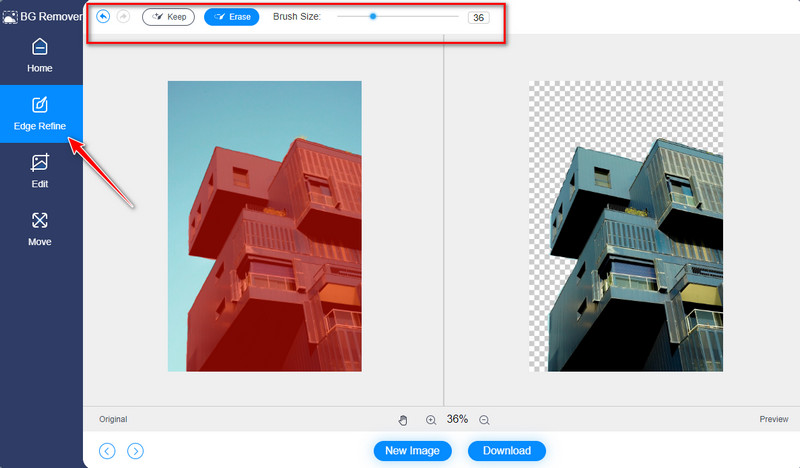
Vaihe 4: Tallenna tulos
Muista, että seuraamasi kuva korostetaan punaisella, kun painat Säilytä-painiketta muokkausosiossa. Kun olet jo tyytyväinen työhösi, paina ladata -painiketta tallentaaksesi tiedoston laitteellesi.
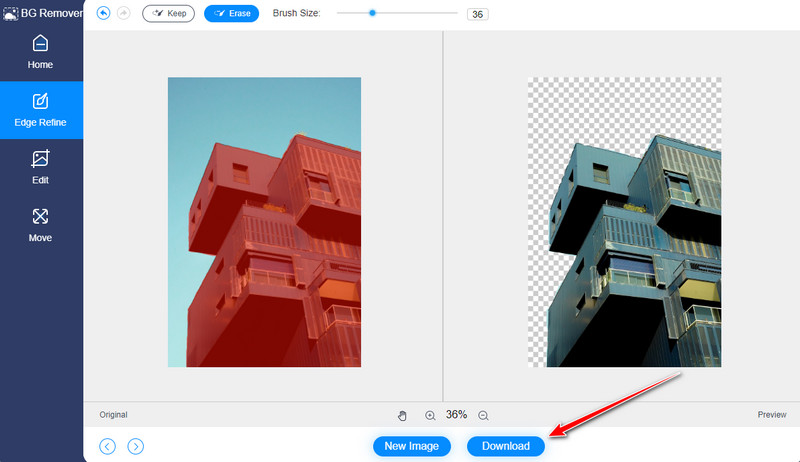
Plussat
- Tyylikäs käyttöliittymä
- Ilmainen käyttää
- Se sisältää sisäänrakennetun valokuvaeditorin
Haittoja
- Tukee enintään 3000 pikseliä
- Ohjelmaa ei voi käyttää ilman Internet-yhteyttä
Lisälukemista:
Missä näyttökuvat on tallennettu Windows 10/8/7 -tietokoneelle ja miten näyttökuva
8 parasta GIF -JPG -kuvanmuunninohjelmaa: ilmainen ja Photoshopin käyttö
Osa 3. Usein kysyttyä läpinäkyvän kuvan tekemisestä Canvassa
Mitä hyötyä Canvan käytöstä on?
Monet käyttäjät valitsevat Canvan sen merkittävien ominaisuuksien vuoksi. Ensinnäkin sinulla on valittavana yli 2500 000 mallia, jotka sopivat työskentelemäsi teemaan. Toiseksi siinä on automaattinen tallennusominaisuus. Siksi sinun ei tarvitse pelätä poistettuja projektejasi ei-toivottujen teknisten kaatumisten vuoksi. Lopuksi se on myös infusoitunut valokuvaeditorilla, jonka avulla voit tehdä kuvan taustasta läpinäkyvän.
Kuinka voin tallentaa läpinäkyvän taustani Canvalle?
Jos haluat tallentaa kuvasi Canvasta, sinun tulee tehdä seuraava. Valitse ensin kuvasi sivualueelta ja paina käyttöliittymän yläosassa olevaa Jaa-painiketta. Napsauta sen jälkeen latauspainiketta ja valitse PNG ehdotetuksi tiedostotyypiksi.
Onko Vidmore background Remover Online turvallista käyttää?
Ehdottomasti kyllä! Kuten Canva, sinun ei pitäisi miettiä Vidmore Background Remover Onlinen käyttöä. Sen lisäksi, että sinulla on rajoittamaton käyttöoikeus työkaluun, voit myös taata, että kaikki tietosi tai kuvasi poistetaan automaattisesti palvelimelta, kun poistut ohjelmasta.
Johtopäätös
Tiedät, että kiinnität onnistuneesti yleisösi huomion aiheeseen, kun kaikki muu hiipuu taustalle. Tässä lyhyessä esittelyssä sinun pitäisi tietää nyt kuinka tehdä taustasta läpinäkyvä Canvassa. Koska Background Remove -komento on saatavilla vain Cava Prossa, Vidmore Background Remover Online voi täydentää käyttämääsi ilmaista versiota. Mutta miten? Tässä on hyvä vinkki, jota voit soveltaa. Poista kuvan tausta Vidmoressa, tallenna se laitteellesi ja lähetä tuloste uudelleen Canvaan. Ja siinä se. Jos pidät tätä artikkelia hyödyllisenä, merkitse ystäväsi mukaan ja jaa tämä heidän kanssaan.


